
Les pirates, ont le sait grâce à Hollywood, étaient des gars qui écumaient les océans, avec soif d'argent, de batailles épiques, de rhum, de bastons et de liberté. Ils arboraient aussi des perroquets sur leurs épaules. Mais ces tenants de l'autogestion ont tous, malgré leur dispersion, la même bannière, soit un drapeau noir frappé d'un crâne et de fémurs - toujours selon Hollywood - la banlieue de la cité des anges en soit bénie !
Pour un graphiste vissé derrière son écran, les pirates sont un bon sujet de travail. L'océan, l'aventure, les femmes, les trésors, les tavernes, les femmes... L'évasion ! Pour obtenir l'illustration, j'ai utilisé principalement deux effets, déformation (warp) pour le crâne et griffonnage (scribble). Ce dernier effet est proprement diabolique, les développeurs de la maison Adobe sont des génies. Si vous cliquez sur l'image vous verrez mieux ce qu'il donne. J'ai poussé les paramètres pour mieux rendre compte des possibilités offertes.
déformation
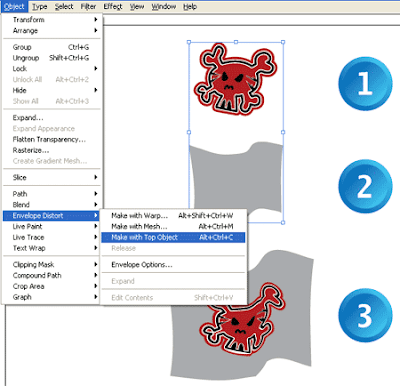 Premiere étape, la déformation du crâne. Trois possibilités s'offrent à nous:
Premiere étape, la déformation du crâne. Trois possibilités s'offrent à nous:- déformation à partir de modèles proposés (arche, drapeau, poisson...),
- déformation avec un filet, une grille que vous posez sur votre dessin,
- déformation à partir d'une forme.
Sélectionnez les deux objets (1) et (2), puis appliquez la commande : Object>Enveloppe Distort>Make with Top Object. Bingo, votre crâne est déformé selon le "patron" (le drapeau). C'est comme si le crâne flottait au vent, comme le drapeau, l'illusion est parfaite !!
Mais je vous entends dire, l'angoisse perceptible dans votre petite voix fluette: "Mais le patron est plus petit que le drapeau final (3) ???!". Ne soyez pas angoissé, c'est normal, puisque la commande "déformation", transforme votre objet conformément au patron selon sa forme mais aussi sa taille ! Donc réduisez la taille du patron pour qu'il correspondent à l'espace que vous souhaitez que votre motif occupe.
griffonnage
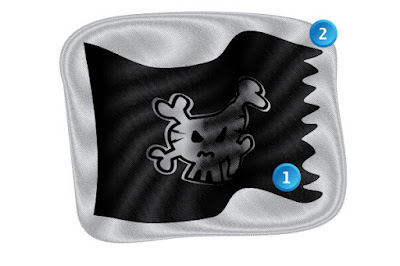
Nous retrouvons donc notre drapeau et son motif déformé. Le drapeau (1) est la forme qui à servit à la déformation, avec, en plus, les effets de lumière que je souhaitais obtenir (c'est un modeste dégradé de noirs et de gris) et de style (les échancrures).
Maintenant regardons l'effet griffonnage lui-même (2). Comme vous le voyez, je n'ai pas travaillé à partir du drapeau lui même, mais d'une forme qui l'englobe, plus simple et construite avec assez peu de vecteurs. Ce point à son importance car, comme vous le constaterez en utilisant l'effet griffonnage, le logiciel se sert de ces vecteurs pour générer des plis, des origines. De ce fait, plus une forme est complexe, plus visuellement les effets de plis, de croisement de trame sont nombreux et moins vous avez de contrôle. Cela dit, cela peut donner des images intéressantes.
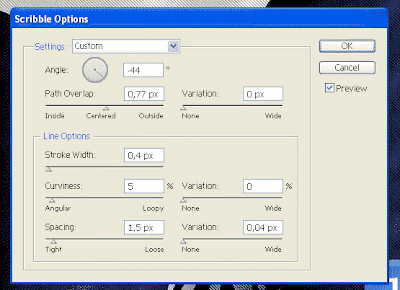 Voici donc la fenêtre de commande. Je tiens à dire que au départ, l'application de cet effet c'est un peu la foire d'empoigne. Non pas qu'il soit dénué de logique, mais il dépend énormément de votre forme de départ. Cela dit, vous passerez un agréable moment à étudier les propositions du logiciel. Personnellement je cherchais un rendu plutôt réaliste et assez ordonné, c'est pourquoi je n'ai presque pas touché aux options "variation".
Voici donc la fenêtre de commande. Je tiens à dire que au départ, l'application de cet effet c'est un peu la foire d'empoigne. Non pas qu'il soit dénué de logique, mais il dépend énormément de votre forme de départ. Cela dit, vous passerez un agréable moment à étudier les propositions du logiciel. Personnellement je cherchais un rendu plutôt réaliste et assez ordonné, c'est pourquoi je n'ai presque pas touché aux options "variation".La commande "curviness", que l'on pourrait traduire par "courbure" donne des résultats variés et surprenants. En jouant sur le curseur vous pouvez obtenir des effets de croisement, de moiré vraiment esthétiques. Ici les valeurs correspondent au travail pour le Web, format 1024x768. Petit conseil, si vous permettez, travaillez sur des formats plus grands pour pousser les valeurs et ainsi bien comprendre le fonctionnement de la commande. Une fois que vous êtes parvenu à un résultat satisfaisant, appliquez un masque d'écrétage à votre texture.
Pour terminer, outre le fait que l'effet griffonnage donne des effets spectaculaires en lui-même, l'effet visuel change en fonction du mode de fusion que vous lui appliquez, bref c'est magique !

Aucun commentaire:
Enregistrer un commentaire